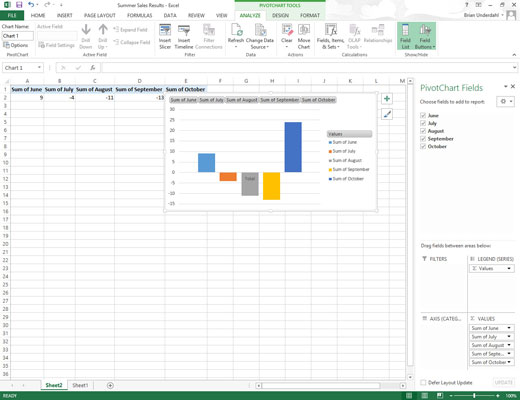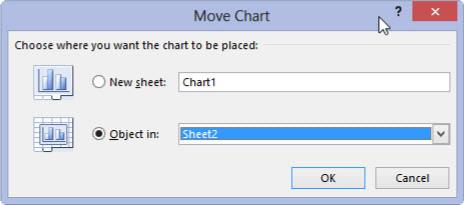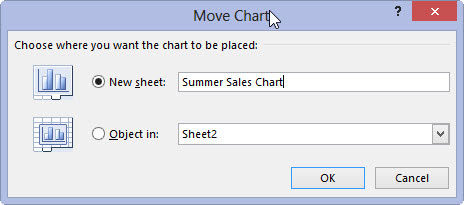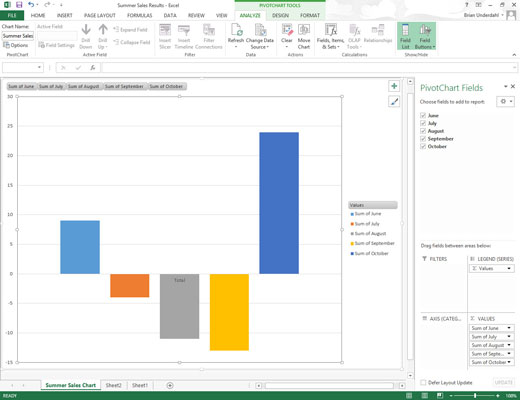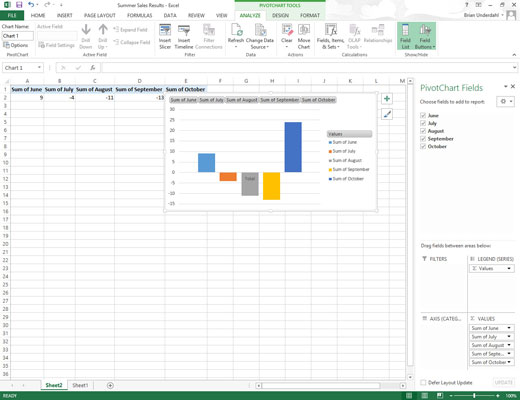
Smelltu á Greindu flipann undir samhengisflipanum PivotChart Tools til að koma verkfærunum á borðið.
Ef samhengisflipi PivotChart Tools birtist ekki aftast á borði þínu skaltu smella hvar sem er á nýja snúningstöfluna til að láta þennan flipa birtast aftur.
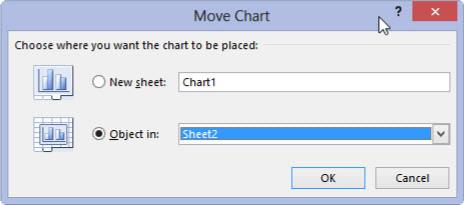
Smelltu á Færa mynd hnappinn í hópnum Aðgerðir.
Excel opnar Move Chart valmynd.
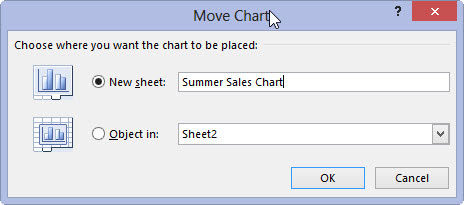
Smelltu á Nýtt blað hnappinn í Færa myndglugganum.
(Valfrjálst) Endurnefna almenna Chart1 blaðsnafnið í meðfylgjandi textareit með því að slá inn meira lýsandi nafn þar.
Smelltu á Nýtt blað hnappinn í Færa myndglugganum.
(Valfrjálst) Endurnefna almenna Chart1 blaðsnafnið í meðfylgjandi textareit með því að slá inn meira lýsandi nafn þar.
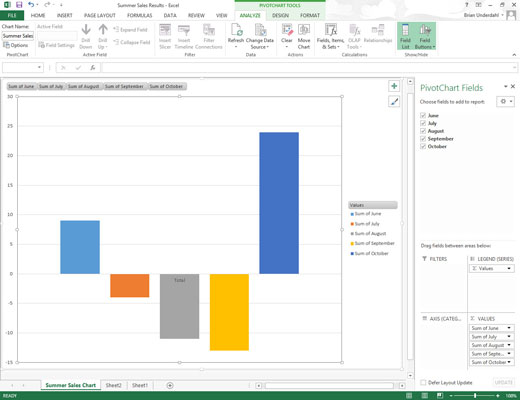
Smelltu á OK til að loka Færa myndglugganum og opna nýja kortablaðið með snúningsritinu þínu.
Hér er þyrpingardálkssnúningsrit eftir að hafa fært töfluna yfir á sitt eigið töflublað í vinnubókinni.